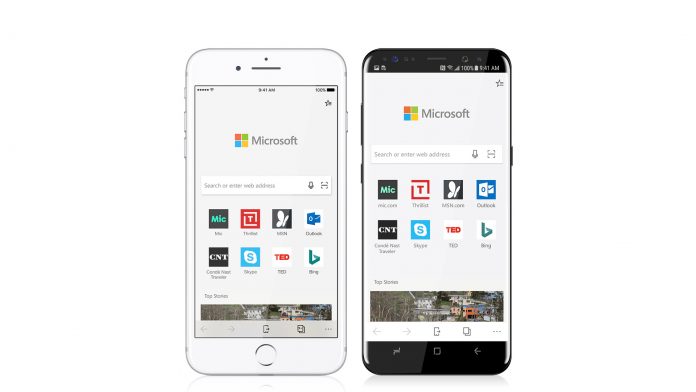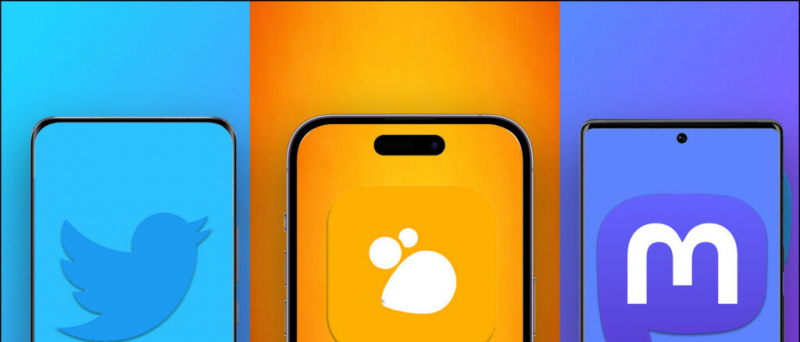Kas soovite takistada oma sõpradel, perel ja ümbritsevatel lastel teie rakenduste desinstallimist iPhone ? Nüüd saate blokeerida rakenduste kustutamise oma iPhone'is või iPadis. Selles artiklis vaatame, kuidas saate takistage teistel teie iPhone'is töötavaid rakendusi kustutamast iOS 14 . Lisaks oleme maininud ka seda, mida teha, kui rakendused kustutatakse automaatselt teie iPhone'ist.
kuidas eemaldada seade oma Google'i kontolt?
Seotud | Kuidas leida varjatud rakendusi iPhone'is, kus töötab iOS 14
Peatage teised rakenduste kustutamisest oma iPhone'is, kus töötab iOS 14
Sisukord
IOS-i hiljutistes versioonides on ekraaniaja funktsioon, mis võimaldab teil jälgida nutitelefoni kasutamist. Huvitaval kombel saate seda kasutada vanemliku kontrollina teatud rakenduste ja funktsioonide piiramiseks.
Siin kasutame seda rakenduste kustutamise piiramiseks. See aitab teil oma lastel, sõpradel, perel või kellelgi sellisel juhul peatada rakenduste asjatut desinstallimist teie iPhone'ist.
Rakenduste kustutamise takistamine iOS-is 14



- Avatud Seaded oma iPhone'is.
- Kliki Ekraani aeg .
- Siin kerige alla ja klõpsake nuppu Sisu ja privaatsuse piirangud .
- Nüüd klõpsake nuppu iTunes'i ja App Store'i ostud .



- Puudutage Rakenduste kustutamine ja muutke see väärtuseks Ära luba .
- Seejärel klõpsake valiku Nõua parooli all käsku „Nõua alati”.
See on kõik. Te ei saa enam oma iPhone'is rakendusi desinstallida. Valikut Kustuta rakendus ei kuvata enam avaekraani menüüs. Isegi kui avate menüü Seaded> Üldine> iPhone'i salvestusruum, ei leia te installitud rakenduste kustutamise võimalust.
Rakenduste kustutamiseks oma iPhone'ist korrake samme ja keelake piirang, seades suvandi „Rakenduste kustutamine” suvandile Luba. Kui see on tehtud, saate tavaliselt oma iPhone'ist rakendused eemaldada.
Rakendused kustutatakse teie iPhone'ist automaatselt?
Kas rakendused eemaldatakse teie iPhone'ist automaatselt, isegi kui kellelgi teisel pole juurdepääsu sellele? Noh, kui teatud rakendused vajavad nende avamiseks uuesti allalaadimist, võite olla lubanud rakenduse automaatse mahalaadimise.
IOS 11 käivitamisel tutvustas Apple spetsiaalset funktsiooni „Kasutamata rakenduste laadimine maha”. Kui see on lubatud, eemaldab see ruumi vabastamiseks telefonist automaatselt kasutamata rakendused. Rakenduse andmed ja seotud failid jäävad siiski puutumatuks - saate jätkata pärast rakenduse installimist.
Kui te ei soovi, et iOS rakendusi automaatselt kustutab, saate rakenduste laadimise funktsiooni välja lülitada järgmiselt.



- Avatud Seaded oma iPhone'is.
- Kerige alla ja klõpsake nuppu Rakenduste pood .
- Järgmisel ekraanil lülitage lülitit Kasutamata rakenduste laadimine välja .
Pakkimine
Loodetavasti teate nüüd, kuidas takistada teistel teie iPhone'is rakenduste kustutamist, kasutades ekraaniaja piiranguid. Lisaks saate keelata rakenduste automaatse mahalaadimise, kui teie iPhone eemaldab rakendused automaatselt. Püsige lainel veel iOS-i näpunäited ja nipid .
kuidas muuta teavitusheli
Samuti lugege 5 viisi, kuidas iCloudi salvestusruumi parandada, on iPhone'is täielik väljaanne .
Facebooki kommentaaridKiirtehnoloogiliste uudiste saamiseks võite meid jälgida ka aadressil Google News või näpunäidete, nutitelefonide ja vidinate ülevaadete saamiseks liituge Telegramgrupi vidinate kasutamine või tellige uusimate ülevaatevideote jaoks Vidinad YouTube'i kanali kasutamiseks.